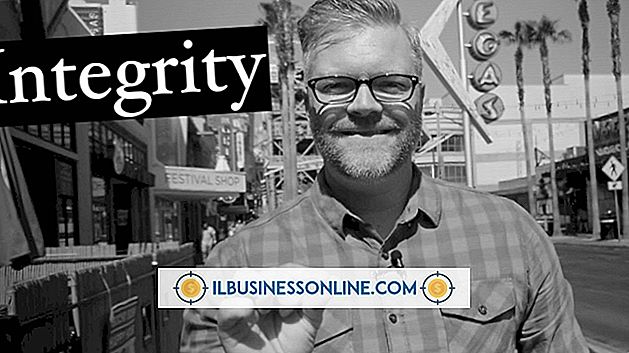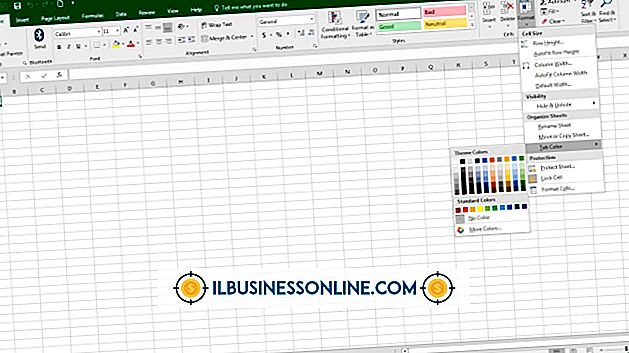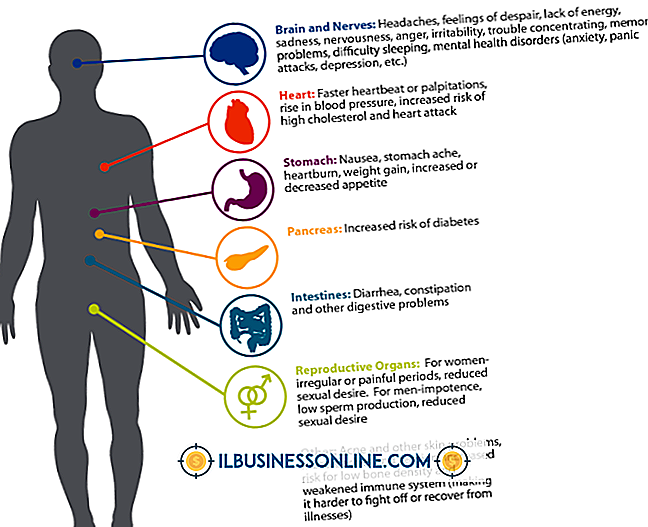OpenOffice에서 탭으로 구분 된 파일을 내보내는 방법

OpenOffice Calc는 탭으로 구분 된 CSV 파일을 비롯하여 스프레드 시트 파일을 다른 형식으로 변환하는 데 유용한 유틸리티입니다. 이 내보내기 기능은 다른 값 비싼 스프레드 시트 응용 프로그램에 포함 된 중요한 기능으로 여러 데이터베이스 응용 프로그램에 필요한 특정 형식으로 파일을 만들 수 있습니다. OpenOffice Calc를 사용하여 기존 스프레드 시트 파일을 다른 형식으로 저장하면 탭으로 구분 된 데이터가 필요한 프로젝트의 기존 데이터 형식을 올바르게 지정할 수 있으므로 안심하십시오.
1.
화면의 왼쪽 하단에있는 "시작"버튼을 클릭 한 다음 "모든 프로그램"을 클릭하십시오.
2.
"OpenOffice"폴더를 클릭 한 다음 "OpenOffice.org Calc"를 클릭하십시오.
삼.
창의 상단에있는 "파일"을 클릭 한 다음 "열기"를 클릭하십시오.
4.
탭으로 구분 된 파일을 만들 파일을 두 번 클릭하십시오.
5.
창의 상단에있는 "파일"을 다시 클릭 한 다음 "다른 이름으로 저장"을 클릭하십시오.
6.
"파일 형식"의 오른쪽에있는 드롭 다운 메뉴를 클릭 한 다음 "텍스트 CSV"를 클릭하십시오.
7.
"파일 이름"필드에 파일 이름을 입력하십시오.
8.
'필터 설정 수정'왼쪽의 확인란을 선택한 다음 '저장'을 클릭하십시오.
9.
"현재 형식 유지"를 클릭하십시오.
10.
'필드 구분 기호'오른쪽에있는 드롭 다운 메뉴를 클릭 한 다음 '{Tab}'을 클릭하십시오.
11.
"확인"을 클릭하십시오.
경고
- 스프레드 시트를 탭으로 구분 된 CSV 파일로 내보낼 때 활성 시트 만 내보내집니다. CSV 파일은 여러 워크 시트를 지원할 수 없습니다. 각 워크 시트를 파일로 내보내려면 개별적으로해야합니다.
인기 게시물
재산을 임대 한 많은 중소기업 소유주는 유한 책임 회사를 조직 형태로 사용합니다. 실제로 일부 부동산 회사는 각 임대 자산을 모기업의 자회사로 자체 LLC에 집계합니다. 장점은 유한 책임, LLC의 비과세 상태 및 단순화 된 회계 관행입니다. 그러나 임대 주택에 대한 LLC를 구성 할 때의 단점을 알고 있어야합니다. 프랜차이즈 세금 많은 주에서는 LLC에 프랜차이즈 세금을 부과합니다. 이 세금은 귀사에 대한 유한 책임을 제공 한 혐의로 간주됩니다. 각 주마다 다른 요금이 적용되므로 알라바마, 캘리포니아, 켄터키, 뉴저지, 뉴욕, 펜실베니아, 테네시 또는 텍사스
자세한 내용을
웹 사이트는 소규모 비즈니스를 홍보하고 제품 및 고유 한 자격을 홍보하는 좋은 방법입니다. 대규모 웹 사이트를 관리하는 경우 몇 개의 하위 도메인을 사용하고 각 하위 도메인은 웹 호스트에 자체 폴더를 가지고 있습니다. 검색 엔진 크롤러가 특정 하위 도메인을 구문 분석하고 색인을 생성하지 않게하려면 robots.txt 파일을 사용하여 차단할 수 있습니다. 1. 화면의 왼쪽 하단에있는 시작 단추를 클릭하십시오. 2. 시작 메뉴의 아래쪽에있는 검색 상자에 "메모장"을 입력하십시오. 삼. 메모장을 시작하려면 시작 메뉴 상단의 프로그램 섹션에서 "메모장"을 클릭하십시오. 메모장에 새 문서가 자동으로 만들어집니다. 4. 이 두 줄을 메모장 문서에 삽입하여 모든 로봇이 하위 도메인을 구문 분석하지 못하도록 차단합니
자세한 내용을
불쌍한 의사 소통은 소수의 직원만으로 소규모 비즈니스를 운영하는 경우에도 조직의 효율성을 제한 할 수 있습니다. 강력한 의사 소통이 없으면 마감일을 놓칠 수 있고, 업무 프로세스가 복제되고 직원 사기가 악화 될 수 있습니다. 의사 소통을 향상시키는 몇 가지 방법을 알면 조직에 도움이 될 수 있습니다. 들리다 귀하가 항상 동의하지 않거나 당면 주제와 관련이 없다고하더라도 직원의 말을 적극적으로 경청하십시오. 당신이 듣고 있다는 것을 보여주는 것은 연사에게 중요한 감각을 주며 그녀의 느낌을 존중할 수있게 해줍니다. 발표자의 질문을하거나 메모를 적
자세한 내용을
파트너십은 두 명 이상의 사람들이 모여 사업을 시작할 목적으로 자원을 모으는 일종의 비공식 조직입니다. 이러한 조직은 특히 중소기업에서 일반적입니다. 파트너십은 파트너가 운영되는 국가의 법에 따라 관리되므로 파트너십이 어떻게 작동해야하는지에 차이가 발생할 수 있습니다. 통일 파트너십 법 (Uniform Partnership Act)은 출판 당시 38 개 주에서 채택되었으며 파트너십 계약을 일반적인 방법으로 해소하는 방법을 논의 할 수있는 최고의 기반을 제공합니다. 사실상 파트너십 계약을 해지하면 파트너십이 해체됩니다. 1. 파트너십 계약을 검토하십시오. 파트너십 계약은 본질적으로 파트너 간의 계약이며 파트너십이 비즈니스를 수행하는 방법에 대한 모든 요소를 자세히 설명
자세한 내용을
직원 선물을 구매하는 것은 어려울 수 있습니다. 직원들에게 감사를 느끼게하는 선물을 사는 것이 중요하지만, 너무 사적인 것을 원하지는 않습니다. 모든 직원에게 동일한 선물을 제공하는 대신, 개인 선물을 개인적으로 만들기 위해 구매 프로세스에 추가 고려하십시오. 이것은 직원들과 연락하고 관심을 보일 수있는 사려 깊은 방법입니다. 선물 바구니 선물 바구니는 다양하고 비용을 최소한 $ 15에서 $ 25로 낮출 수 있기 때문에 현명한 직원 선물입니다. 각 선물 바구니에 직원의 취미에 호소하는 다양한 품목을 채 웁니다. 예를 들어, 귀하의 행정 조교가 와인 애호가라면 와인 몇 병, 치즈와 고기, 코르크 스크류 및 와인 잔 매력이 담긴 바구니를
자세한 내용을